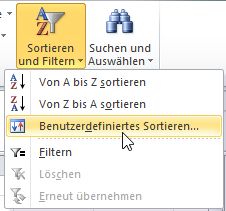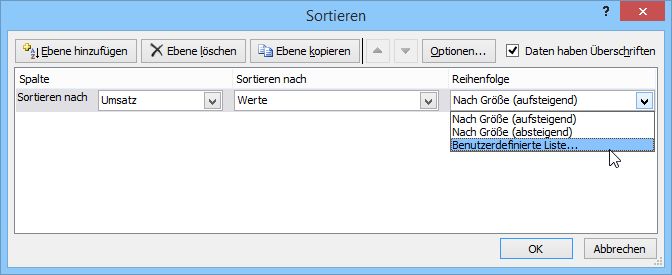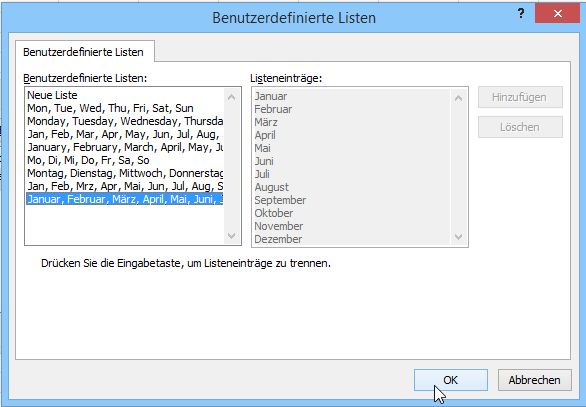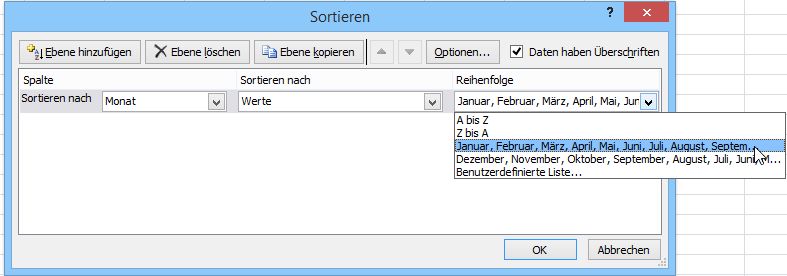|
Sortieren in aufsteigender bzw. absteigender Reihenfolge beherrscht sicher jeder Excelanwender. Wie sieht es aber
aus, wenn man nach speziellen Kriterien sortieren möchte? Dazu ein Beispiel:
Tabelle1
| | A | B |
| 1 | Monat | Umsatz |
| 2 | Januar | 709,00 € |
| 3 | Februar | 539,00 € |
| 4 | März | 584,00 € |
| 5 | April | 298,00 € |
| 6 | Mai | 310,00 € |
| 7 | Juni | 777,00 € |
| 8 | Juli | 25,00 € |
| 9 | August | 763,00 € |
| 10 | September | 816,00 € |
| 11 | Oktober | 712,00 € |
| 12 | November | 56,00 € |
| 13 | Dezember | 421,00 € |
Excel Tabellen im Web darstellen >> Excel Jeanie HTML 4.8
Nun kommt jemand auf die Idee, die Liste aufsteigend nach Umsätzen zu sortieren. Das Ergebnis:
Tabelle1
| | A | B |
| 1 | Monat | Umsatz |
| 2 | Juli | 25,00 € |
| 3 | November | 56,00 € |
| 4 | April | 298,00 € |
| 5 | Mai | 310,00 € |
| 6 | Dezember | 421,00 € |
| 7 | Februar | 539,00 € |
| 8 | März | 584,00 € |
| 9 | Januar | 709,00 € |
| 10 | Oktober | 712,00 € |
| 11 | August | 763,00 € |
| 12 | Juni | 777,00 € |
| 13 | September | 816,00 € |
Excel Tabellen im Web darstellen >> Excel Jeanie HTML 4.8
Will man nun die Liste wieder nach Monaten sortieren, bekommt man ein Problem, denn die Standardsortierung wird nach
den Monatsnamen sortieren. Die Reihenfolge der Monate im Jahresablauf bekommt man so nicht wieder hergestellt. Nun könnte man eine
Hilfsspalte anlegen, in der man die Monate durchnummeriert. Danach könnte man dann auch sortieren. Es geht aber eleganter.
Zunächst wird unter dem Register Start die Funktion benutzerdefiniertes Sortieren aufgerufen.
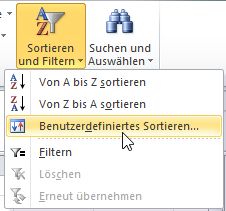
Es öffnet sich diese Dialogbox, in der die Option benutzerdefinierte Liste gewählt wird.
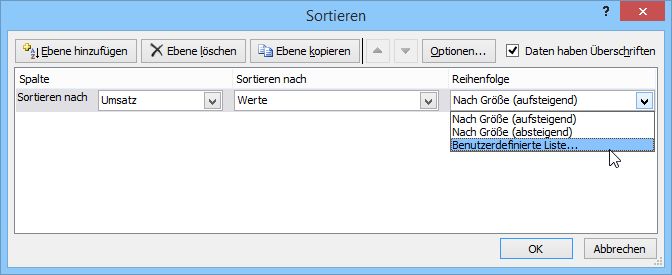
Die nächste Dialogbox zeigt alle bis dahin definierten Listen an. Es wird die Liste mit den Monaten markiert und die
OK-Schaltfläche gedrückt.
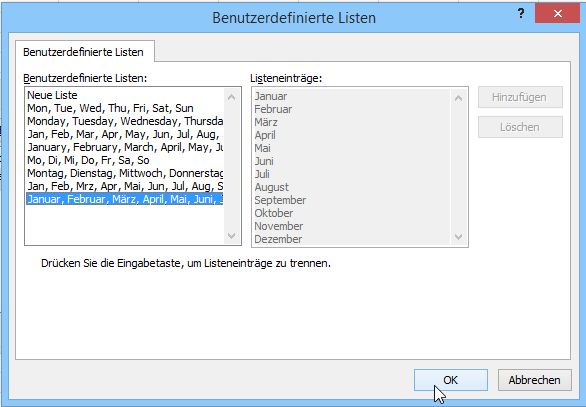
Nun wird die schon bekannte Dialogbox erneut geöffnet, dort kann man jetzt auswählen, ob nach der gewünschten Liste
aufsteigend oder absteigend sortiert werden soll.
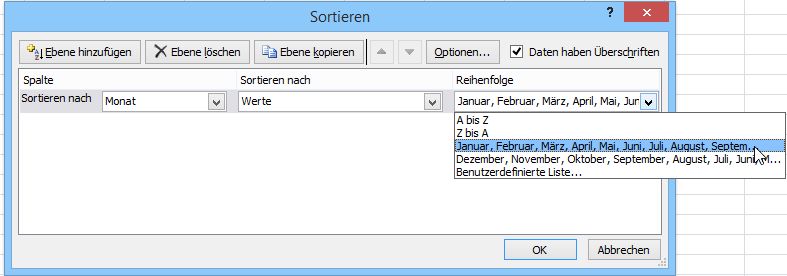
Nach einem Klick auf die OK-Schaltfläche ist die Liste entsprechend sortiert.